あなたのAndroid携帯電話にスマートアシスタントを持っていることは非常に役に立ち、そして役に立ちます。 家の照明のオン/オフから、手がいっぱいになったときのメッセージの送信まで、可能性は事実上無限です。
グーグル、アップル、アマゾンはスマートアシスタント部門で大きなリードを持っていますが、一部の企業は大物と戦おうとしています。 サムスンは間違いなく、Bixbyでスマートアシスタントの3つの要素を試してみる最大の企業です。 ただし、スマートフォンに組み込まれている場合でも、Galaxy S22でBixbyをオフにして、Googleアシスタントを使用することをお勧めします。
サイドボタンからBixbyを無効にする
昨年のGalaxyS21(および他の多くのGalaxy電話)の場合と同様に、Samsungは箱から出してすぐにBixbyを使用するように「強制」しようとします。 電源ボタンを押したままにするときに従来の電源メニューを表示する代わりに、SamsungはBixbyをアクティブ化するためのデフォルトの方法としてこれを使用することを選択します。 これは非常に苛立たしい提案ですが、設定アプリにジャンプしてもかまわない場合は簡単に修正できます。
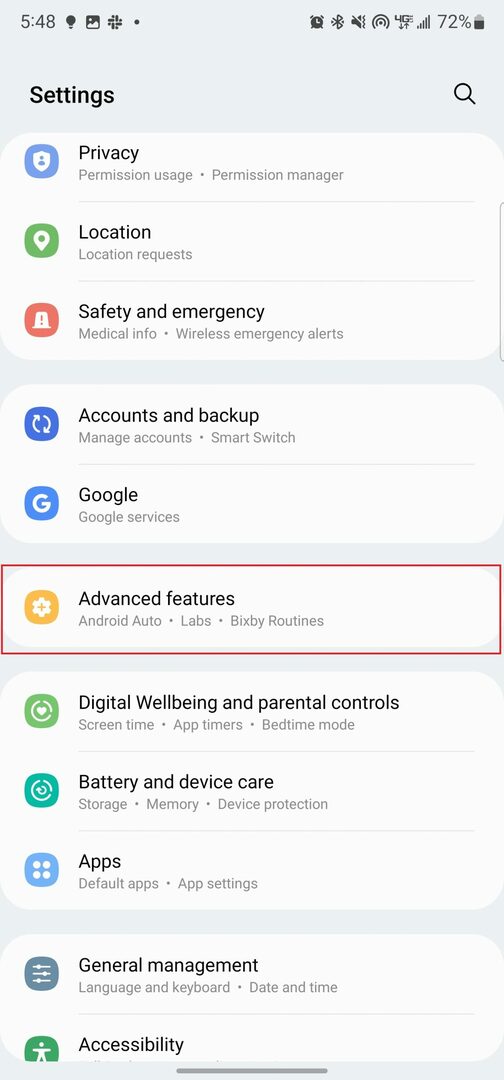
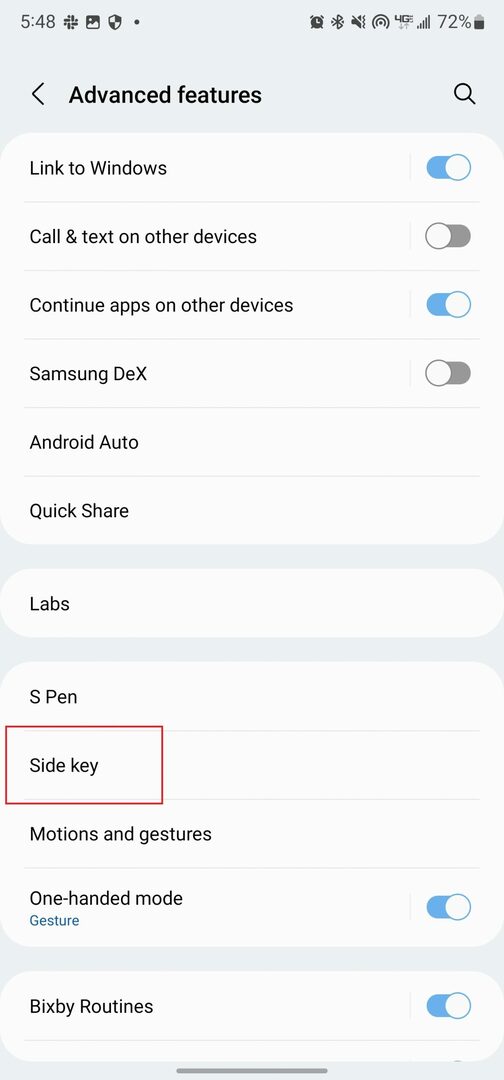
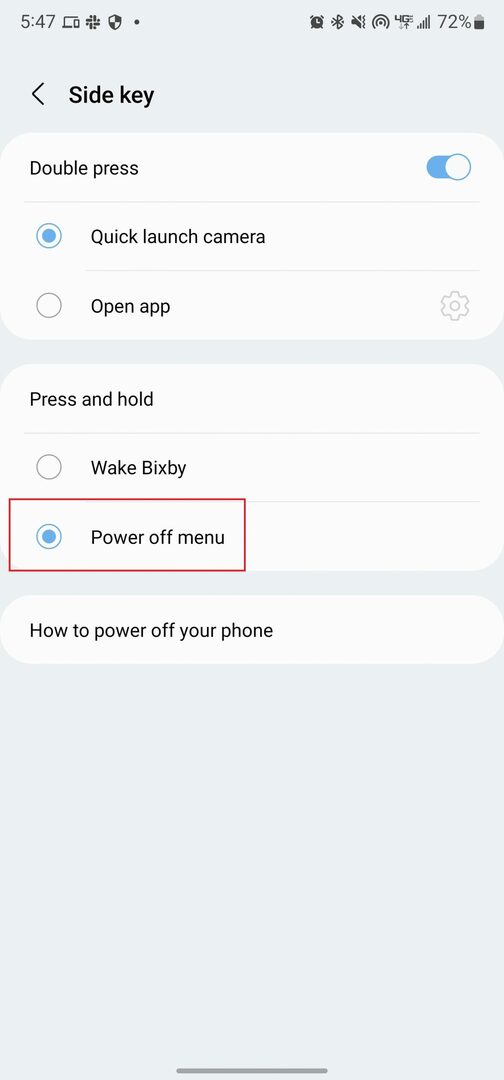
- を開きます 設定 GalaxyS22のアプリ。
- 到達するまで下にスクロールします 高度な機能。
- タップ サイドキー.
- 下 押したまま、タップ 電源オフメニュー.
- 設定アプリを終了します。
サイドボタンからBixbyを無効にすると、サイドボタンを押し続けるたびに従来の電源メニューが表示されます。 これにより、何年も慣れている電源ボタンに戻ります。
「HiBixby」音声検出を無効にする
サムスンがあなたにBixbyを使用してほしいもう一つの方法はあなたの声です。 AppleのSiriやGoogleアシスタントと同じように、簡単な「HiBixby」フレーズでBixbyを呼び出すことができます。 Galaxy S22がリクエストを認識すると、下部に小さなポップアップメニューが表示され、Bixbyに質問できるようになります。 Bixbyが音声検出で表示されないようにする方法は次のとおりです。
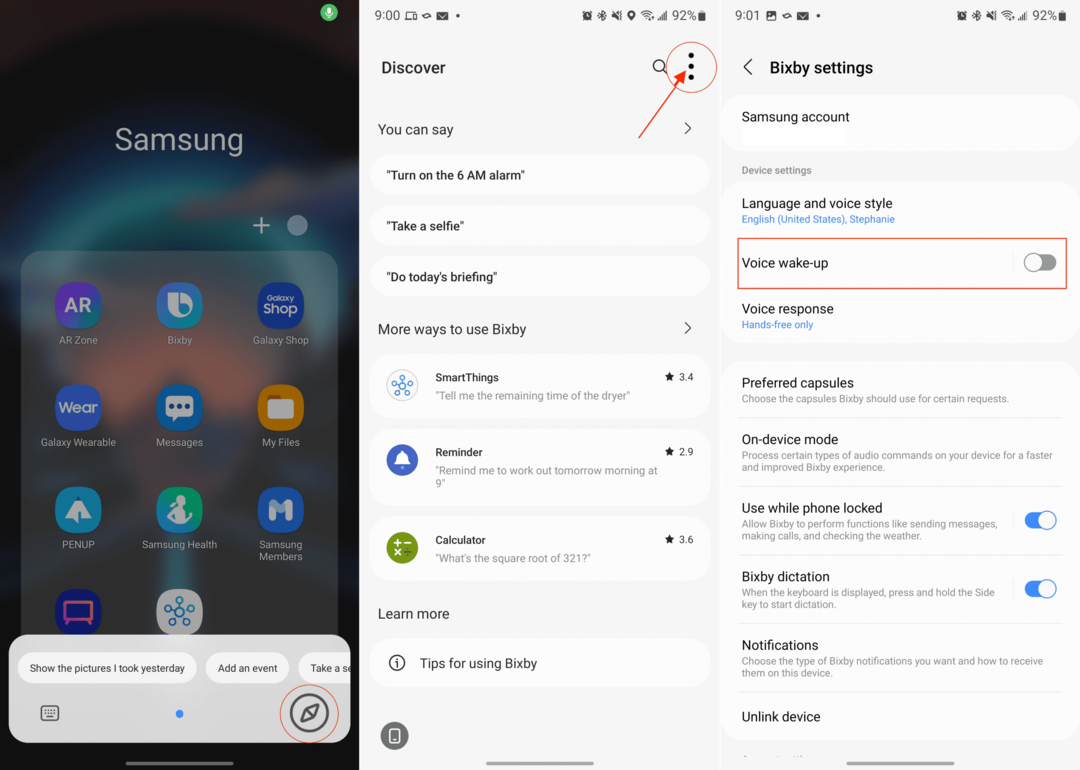
- を開きます Bixby GalaxyS22のアプリ。
- をタップします ブラウザのようなアイコン 右下隅にあります。
- 右上隅で、をタップします 3つの垂直ドット。
- タップ 設定 ドロップダウンメニューから。
- 横のトグルをタップします 音声ウェイクアップ.
これで、GalaxyS22が誤ってBixbyを音声でトリガーすることを心配する必要がなくなります。 Bixbyを試してみたい場合でも、携帯電話でBixbyアプリを開くことで試すことができます。 ただし、これは「顔を合わせた」アプローチではなく、GalaxyS22を好きなように使用できます。
結論
サムスンは、創業以来、Bixbyを改善するために多大な努力を払ってきました。 Bixbyルーチンは、iOS上のAppleのSiriショートカットに似ているため、かなり印象的です。 しかし、Bixbyは、日々のニーズを処理するのに十分なほど強力ではないという事実は変わりません。
Bixbyについてのご意見をお聞かせください。 あなたはそれに固執することにしましたか? それとも、ガチョウをあきらめて、代わりにGoogleアシスタントまたはAmazon Alexaを選びましたか?